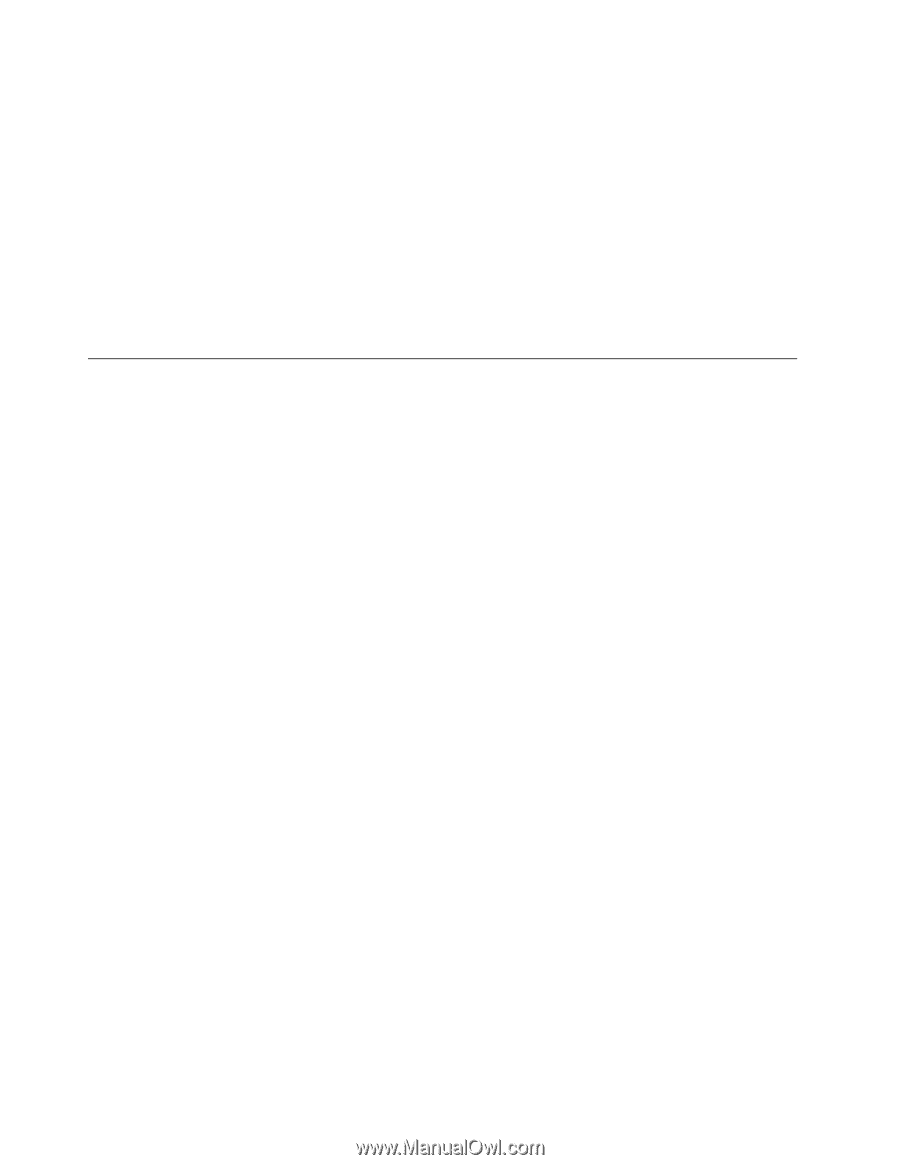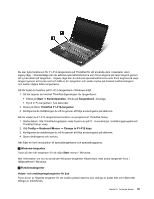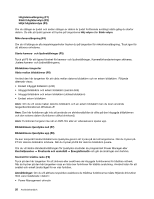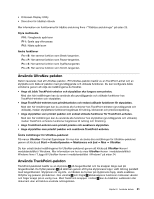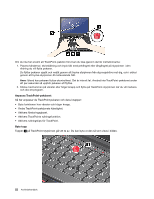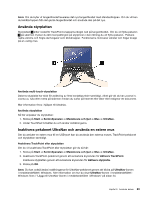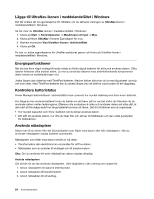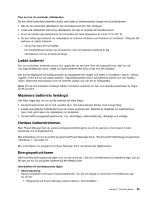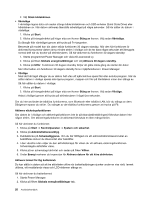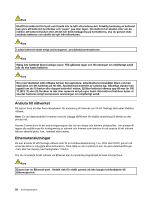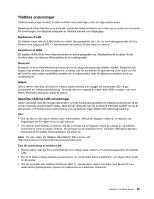Lenovo ThinkPad Edge E135 (Swedish) User Guide - Page 40
Lägga till UltraNav-ikonen i meddelandefältet i Windows, Energisparfunktioner
 |
View all Lenovo ThinkPad Edge E135 manuals
Add to My Manuals
Save this manual to your list of manuals |
Page 40 highlights
Lägga till UltraNav-ikonen i meddelandefältet i Windows Det blir enklare att nå egenskaperna för UltraNav om du aktiverar visningen av UltraNav-ikonen i meddelandefältet i Windows. Så här visar du UltraNav-ikonen i meddelandefältet i Windows: 1. Klicka på Start ➙ Kontrollpanelen ➙ Maskinvara och ljud ➙ Mus. 2. Klicka på fliken UltraNav i fönstret Egenskaper för mus. 3. Markera kryssrutan Visa UltraNav-ikonen i aktivitetsfältet. 4. Klicka på OK. Du kan nu ändra egenskaperna för UltraNav-pekdonet genom att klicka på UltraNav-ikonen i meddelandefältet i Windows. Energisparfunktioner När det inte finns något eluttag till hands måste du förlita dig på batterier för att kunna använda datorn. Olika datorer förbrukar olika mycket ström. Ju mer du använder datorns mest strömförbrukande komponenter desto fortare tar batteriladdningen slut. Jobba längre utan nätström med ThinkPad-batterier. Med en bärbar dator kan du ta med dig arbetet i princip vart som helst. Med ThinkPad-batterier kan du arbeta längre utan att behöva vara bunden till ett vägguttag. Kontrollera batteristatus Power Manager-batterimätaren i aktivitetsfältet visar i procent hur mycket laddning som finns kvar i batteriet. Hur länge du kan använda batteriet innan du laddar om det beror på hur mycket ström du förbrukar när du använder datorn mellan laddningarna. Eftersom alla användare är olika och använder datorn på olika sätt, är det svårt att förutsäga exakt hur länge batteriet kommer att räcka. Det är två faktorer som är avgörande: • Hur mycket kapacitet som finns i batteriet när du börjar använda datorn. • Ditt sätt att använda datorn, hur ofta du läser från och skriver till hårddisken och den valda ljusstyrkan för bildskärmen. Använda nätadaptern Datorn kan få sin ström från det litiumjonbatteri som följde med datorn eller från nätadaptern. När du använder nätadaptern laddas batteriet automatiskt. Nätadaptern som följer med datorn består av två delar: • Transformatorn där växelströmmen omvandlas för drift av datorn. • Nätsladden som du ansluter till eluttaget och till transformatorn. Obs: Om du använder fel sorts nätsladd kan datorn skadas allvarligt. Ansluta nätadaptern Gör så här när du ska använda nätadaptern. Utför åtgärderna i den ordning som anges här. 1. Anslut nätadaptern till datorns strömkontakt. 2. Anslut nätsladden till transformatorn. 3. Anslut nätsladden till ett eluttag. 24 Användarhandbok